
Wie lösche ich Klingeltöne vom iPhone mit/ohne iTunes?

Wenn Sie Ihr iPhone schon länger nutzen, haben Sie wahrscheinlich schon mehrere Klingeltöne heruntergeladen, erstellt oder gekauft, um Ihr Gerät zu personalisieren. Mit der Zeit können diese Klingeltöne jedoch Ihr Telefon überladen oder unnötig Speicherplatz belegen. Deshalb suchen viele Nutzer nach einer Möglichkeit, Klingeltöne vom iPhone zu löschen. In dieser Anleitung zeigen wir Ihnen drei effektive Methoden, mit denen Sie Klingeltöne schnell und mühelos von Ihrem iPhone löschen können.
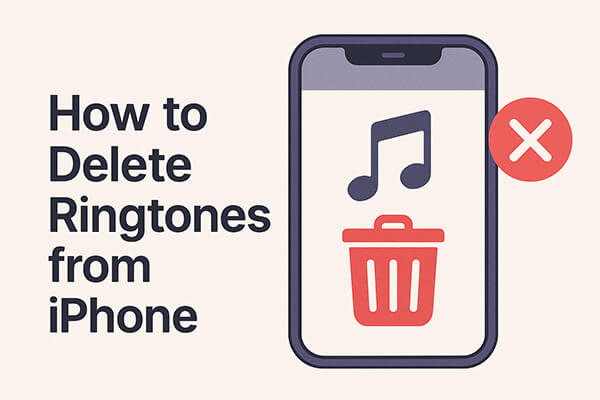
Wenn Ihr Gerät iOS 13 oder höher läuft, können Sie unerwünschte benutzerdefinierte Klingeltöne ganz einfach direkt auf Ihrem iPhone über die App „Einstellungen“ löschen. Der Vorgang ist einfach und unkompliziert. Wenn Sie jedoch viele Klingeltöne entfernen möchten, kann dies zeitaufwändig sein.
So löschen Sie benutzerdefinierte Klingeltöne vom iPhone über die App „Einstellungen“:
Schritt 1. Entsperren Sie Ihr iPhone und navigieren Sie zu „Einstellungen“ > „Töne & Haptik“ > „Klingelton“.

Schritt 2. Ihre benutzerdefinierten Klingeltöne werden über den Standardklingeltönen angezeigt. Suchen Sie den Klingelton, den Sie entfernen möchten, und wischen Sie nach links.
Schritt 3. Tippen Sie auf die Schaltfläche „Löschen“, um den Klingelton von Ihrem Gerät zu entfernen.
Wenn Sie Klingeltöne im iTunes Store gekauft haben, werden diese in den Einstellungen möglicherweise nicht als entfernbar angezeigt. In diesem Fall können Sie sie am besten über iTunes auf Ihrem Computer verwalten und löschen.
So löschen Sie gekaufte Klingeltöne mit iTunes vom iPhone:
Schritt 1. Installieren und starten Sie die neueste Version von iTunes auf Ihrem Computer.
Schritt 2. Verbinden Sie Ihr iPhone über USB mit dem Computer.
Schritt 3. Klicken Sie in iTunes auf das Gerätesymbol, um den Geräteverwaltungsbildschirm zu öffnen.
Schritt 4. Wählen Sie in der Seitenleiste „Töne“ aus.
Schritt 5. Durchsuchen Sie die Liste der Klingeltöne und klicken Sie mit der rechten Maustaste auf den Klingelton, den Sie entfernen möchten.
Schritt 6. Wählen Sie „Aus Bibliothek löschen“ und bestätigen Sie.
Schritt 7. Klicken Sie auf „Übernehmen“ oder „Synchronisieren“, um die Änderungen auf Ihrem iPhone zu aktualisieren.
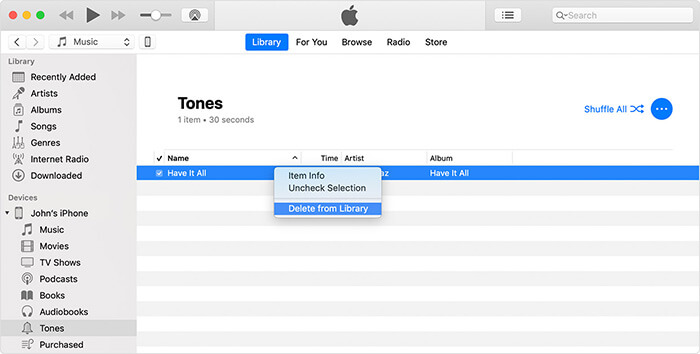
Wenn Sie viele Klingeltöne bereinigen müssen, kann das Löschen eines nach dem anderen mühsam sein. Hier kommt der iPhone Ringtone Manager ins Spiel. Es handelt sich um ein professionelles iOS Datenverwaltungstool , mit dem Sie Klingeltöne stapelweise löschen, Töne zwischen iPhone und Computer übertragen und sie vor dem Löschen sogar sichern können.
Warum sollten Sie sich für den iPhone Ringtone Manager entscheiden?
So löschen Sie Klingeltöne vom iPhone ohne iTunes:
01 Laden Sie die Software herunter, installieren und starten Sie sie auf Ihrem Computer. Schließen Sie anschließend Ihr iPhone per USB-Kabel an. Das Programm erkennt Ihr Gerät automatisch.

02 Gehen Sie auf der Hauptoberfläche zu „Musik“ > „Klingeltöne“, um alle auf Ihrem iPhone gespeicherten Klingeltöne anzuzeigen. Wählen Sie die zu löschenden Klingeltöne aus, indem Sie die Kontrollkästchen aktivieren, und klicken Sie dann auf „Löschen“, um sie zu entfernen.

Sobald der Löschvorgang abgeschlossen ist, können Sie Ihr iPhone vom Stromnetz trennen und überprüfen, ob die Klingeltöne erfolgreich entfernt wurden.
Jetzt kennen Sie drei effektive Methoden zum Löschen von Klingeltönen vom iPhone. Wenn Sie nur eine kleine Anzahl benutzerdefinierter Klingeltöne löschen möchten, können Sie dies direkt in den Einstellungen tun. Wurden die Klingeltöne im iTunes Store gekauft, können Sie sie über iTunes entfernen. Wenn Sie jedoch nach einer effizienteren Methode zum Löschen mehrerer Klingeltöne suchen, empfiehlt sich die Verwendung des iPhone-Klingelton-Managers .
Sie können damit nicht nur schnell mehrere Klingeltöne auf einmal löschen, sondern es unterstützt auch die Sicherung und Datenübertragung zwischen Ihrem iPhone und Ihrem Computer und ist somit ein äußerst praktisches iOS Datenverwaltungstool.
Weitere Artikel:
So fügen Sie dem iPhone ohne iTunes einen Klingelton hinzu: Eine vollständige Anleitung
Wie übertrage ich Klingeltöne vom iPhone auf das iPhone? (iPhone 16 eingeschlossen)
[GELÖST] Wie erstellt man einfach MP3-Klingeltöne auf dem iPhone 16/15/14/13/12/11/X?





